


Dokumentenprüfung automatisiert: LanguageTool
Wer viel schreibt, macht viele Fehler. Die offensichtlichen bekommt Ihr beim mehrmaligen Durchlesen raus. Für alle anderen könnt Ihr Euch Unterstützung holen: Das LanguageTool kann direkt in Word eingebunden werden. Egal, wo Ihr Eure Texte schreibt: Die meisten Apps...
Überprüfen von Texten auf Lesbarkeit und Fehler in Word
Je länger ein Text ist, desto mehr Fehler können sich darin verbergen. Rechtschreibfehler, falsche Grammatik, zu informelle Sprache sind vielleicht für Ihre Zielgruppe störend. Das Problem: Sie sind so tief in Ihrem eigenen Text, dass Sie Scheuklappen tragen und Ihnen...
Einschalten der automatischen Rechtschreibprüfung
Fast alle Programme auf einem PC haben mittlerweile eine automatische Prüfiung aktiviert. Der Vorteil: Sie können schnell tippen und müssen nicht arg genau auf die richtige Schreibweise achten. Teile korrigieren die Programme automatisch, auf die restlichen Fehler...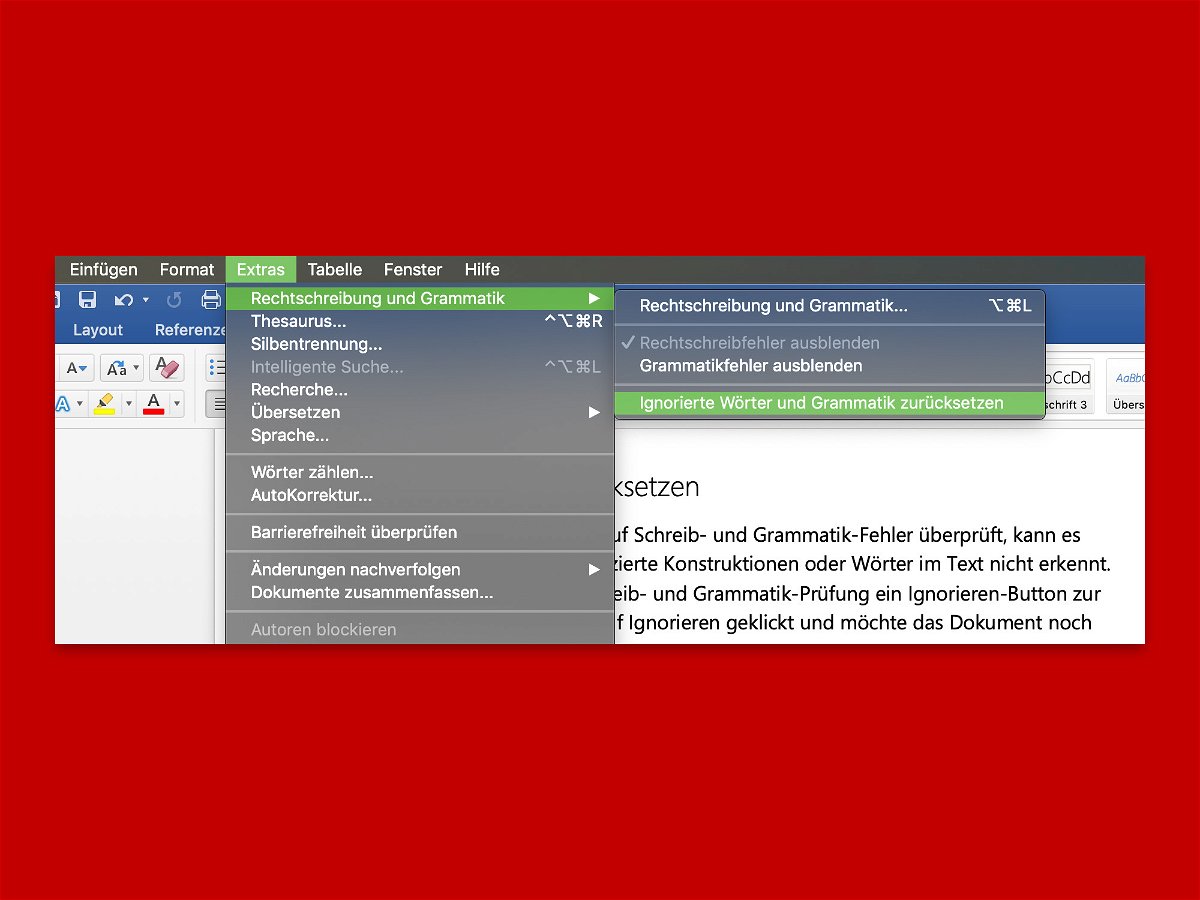
Ignorierte Grammatik zurücksetzen
Wird ein Word-Dokument am Mac auf Schreib- und Grammatik-Fehler überprüft, kann es gut sein, dass das Programm komplizierte Konstruktionen oder Wörter im Text nicht erkennt. Für diesen Fall steht in der Rechtschreib- und Grammatik-Prüfung ein Ignorieren-Button zur Verfügung. Hat man versehentlich auf Ignorieren geklickt und möchte das Dokument noch einmal überprüfen, ist das mit wenigen Klicks möglich.
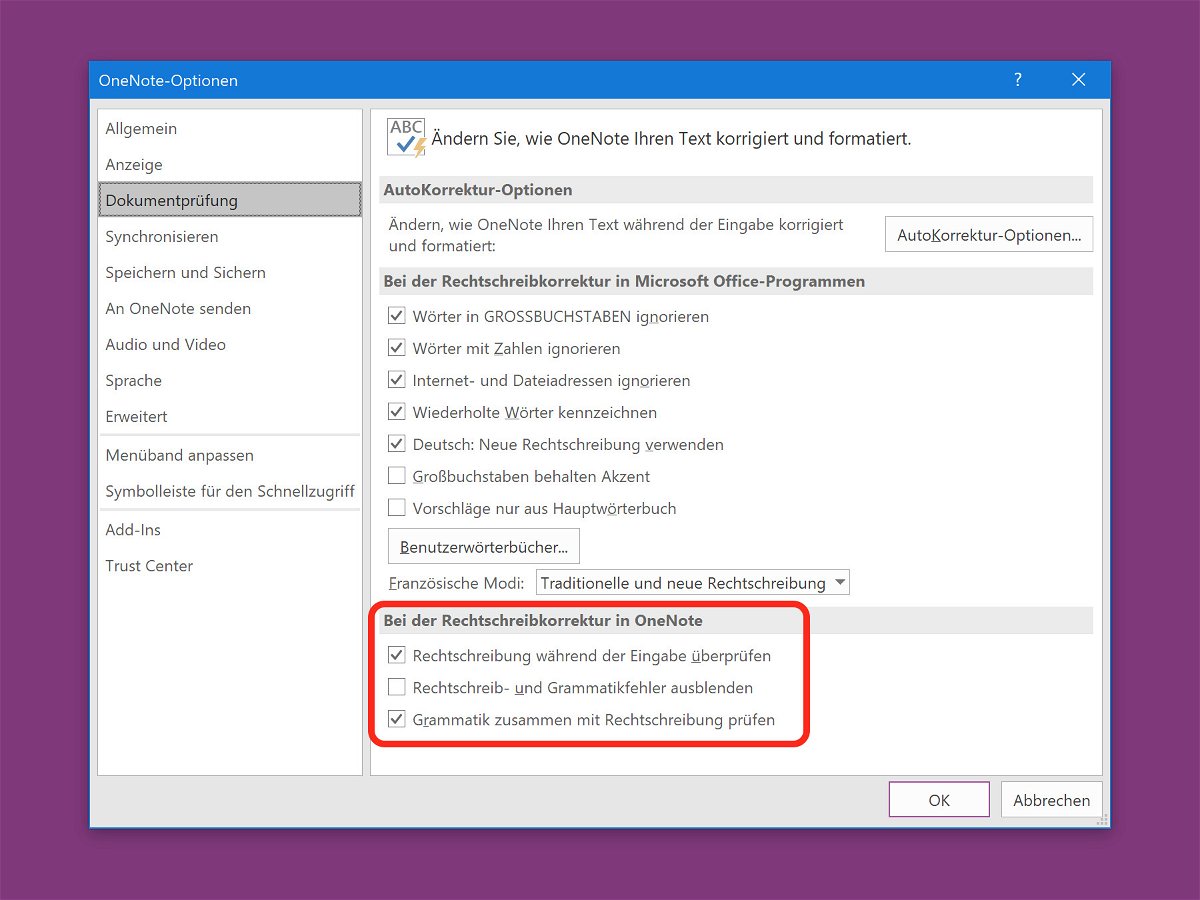
Grammatik in OneNote abstellen
Das Notiz-Programm OneNote von Microsoft hat eine integrierte Prüfung für die Schreibung von Wörtern. Beim Verfassen von Notizen ist die Grammatik nicht so wichtig, sondern stört nur. Deswegen lassen sich die Prüfungen in OneNote auch deaktivieren.
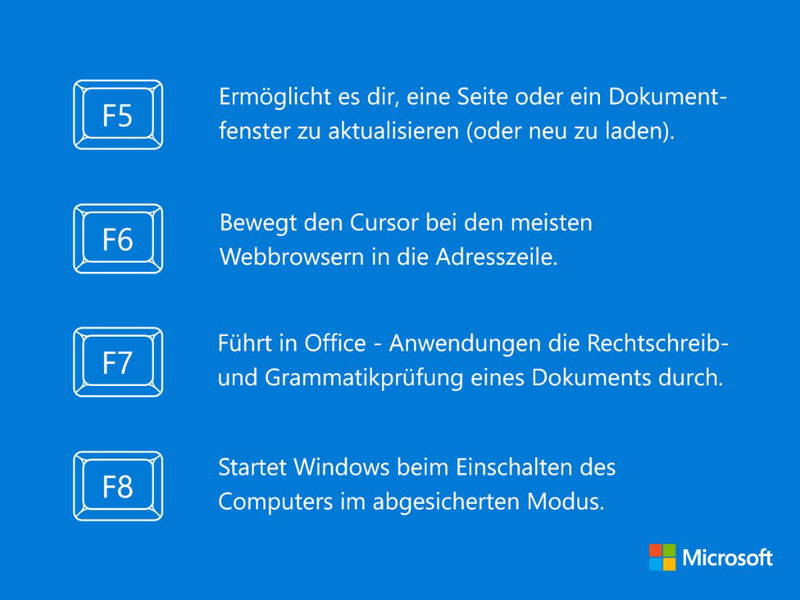
F-Tasten sinnvoll nutzen
Über den Zahlen-Tasten findet sich auf fast allen PC- und Notebook-Tastaturen eine Reihe mit besonderen Tasten, den F-Tasten. In Windows lassen sich gleich mehrere dieser Tasten universell einsetzen. Wir zeigen, wie’s geht.

Recht-Schreibung für einen Absatz im Word-Dokument nicht prüfen
Manchmal muss man in einem Dokument Begriffe verwenden, die Microsoft Word nicht kennen kann. Dann ist es am besten, wenn man die Prüfung der Rechtschreibung abschaltet. Oft reicht es aber schon, wenn man sie für einen bestimmten Absatz deaktiviert.



